Möchten Sie Dateien von Google Workspace auf Synology sichern? Aber Sie weißen nicht, wie es geht? In diesem Artikel erfahren Sie eine sehr einfache und praktische Methode. Mit dieser Methode können Sie schnell eine Dateisicherung durchführen! Darüber hinaus können Sie das in diesem Beitrag bereitgestellte Tool verwenden, um Ihre Daten direkt wiederherzustellen.

Fall 1: „Ich recherchiere, wie kann man Google Workspace auf NAS sichern, und wäre ich Ihnen sehr dankbar, wenn Sie mir Ihre Meinung dazu sagen könnten. Mir ist klar, dass die verfügbaren Optionen von mehreren Methoden und Faktoren bestimmt werden. In unserem Fall sind wir eine kleine Organisation: < 100 Nutzer, 2 Websites und alle Dienste sind Cloud-basierter Google Workspace. Vielen Dank im Voraus für Ihre Zeit und Hilfe.“
Fall 2: „Ich habe mich gefragt, ob jemand Synology NAS verwendet, um seiner Laufwerke und Teamlaufwerke zu sichern. Ich hatte gehofft, nicht für eine G Drive-Sicherungslösung eines Drittanbieters bezahlen zu müssen, aber ich glaube nicht, dass das möglich ist.“
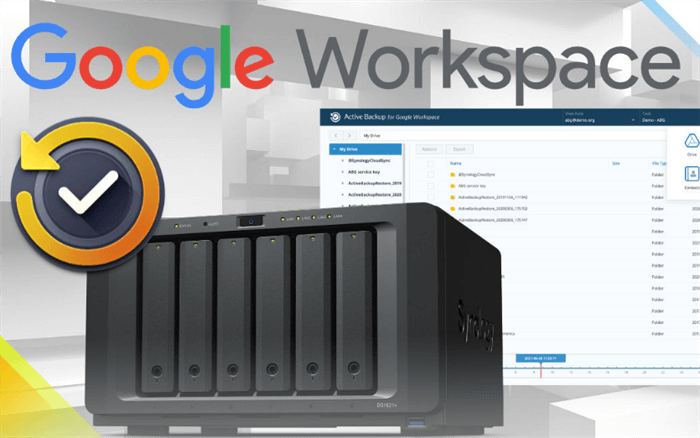
Als professioneller Datensicherungsdienst hat NAS mit seinem hochwertigen Service und seiner professionellen Technologie die Gunst vieler Nutzer gewonnen. Es gibt viele Gründe, warum Benutzer Google Workspace auf NAS sichern müssen: versehentlicher Datenverlust, das Blutbad durch böswillige Akteure und längere Dienstausfälle, die den Zugriff auf bestimmte Dateien oder E-Mails erfordern. Aus Compliance- oder rechtlichen Gründen möchten viele Benutzer möglicherweise zusätzliche Kopien aufbewahren, um die Datensicherheit zu gewährleisten.
Wie gehen Sie also mit diesem Problem um? Zum Glück kann Ihnen auch ein professioneller Cloud-Backup-Assistent eines Drittanbieters – MultCloud – dabei helfen, den Backup-Vorgang problemlos abzuschließen. Außerdem macht Synology es mit seinem Active Backup für G Suite ganz einfach. Solange Ihr NAS genügend Speicherplatz hat, können Sie die Sicherung wie folgt durchführen.
Sie können mit dem hervorragenden Cloud-Dateimanager MultCloud Google Workspace auf synology sichern. Es ist die einfachste und schnellste Weg und bietet Benutzern eine umfassende Plattform, um mehrerer Cloud-Dienste wie Google Workspace, NAS, Amazon S3, OneDrive, Google Drive, Flickr, MEGA usw zu verwalten.
Benutzer können MultCloud verwenden, um viele grundlegende Funktionen auszuführen, wie Hochladen von Dateien in jede Cloud, Teilen von Dateien und Ordnern, Umbenennen, Löschen usw. Darüber hinaus können Benutzer auch erweiterte Funktionen wie Cloud-Übertragung, Team-Übertragung, Cloud-Synchronisation, Cloud Backup und Remote-Upload nutzen.
Warum sticht MultCloud unter vielen Cloud-Backup-Tools heraus?
Sie können die folgenden Schritte befolgen, um Backup von Google Workspace auf Synology NAS durchzuführen.
Schritt 1. Erstellen Sie ein MutlCloud-Konto. Alternativ können Sie sich auch direkt mit Ihrem Facebook-/Google-Konto anmelden.
Schritt 2. Gehen Sie zu „Cloud hinzufügen“, drücken Sie dann auf das Symbol und befolgen Sie die Anweisungen im Popup-Fenster, um Google Workspace und NAS hinzuzufügen.
Schritt 3. Klicken Sie auf die Schaltfläche „Cloud Backup“, wählen Sie einen Ordner in Google Workspace als Quellverzeichnis und wählen Sie das NAS oder einen der Ordner als Zielverzeichnis. Klicken Sie anschließend auf die Registerkarte „Jetzt sichern“.
Hinweis:
Nachdem der Backup-Vorgang gestartet wurde, führt MultCloud ihn im Hintergrund aus. Das heißt, selbst wenn die Verbindung unterbrochen wird oder Ihr Computer plötzlich heruntergefahren wird, werden die Sicherungsaufgaben nicht beeinträchtigt. Darüber hinaus können Sie automatische Sicherungsaufgaben planen, indem Sie auf die Schaltfläche „Zeitplan“ unter dem ersten Feld klicken. Insbesondere können Sie die Sicherungsaufgabe so einstellen, dass sie an einem bestimmten Datum, täglich, wöchentlich oder monatlich, ausgeführt wird, was für diejenigen, die viel beschäftigt sind, sehr nützlich ist.
Obwohl die manuelle Methode zeitaufwändiger ist als die oben genannte Methode, stellt sie auch eine Lösung für die Sicherung von Google Workspace auf NAS-Server dar. Benutzer können die Fotosicherung durchführen, ohne Produkte kaufen zu müssen, was für Benutzer das attraktivste Highlight sein dürfte. Sie müssen im Voraus einen Serviceschlüssel erhalten, um Active Backup von Synology NAS zu verwenden.
Nachdem Sie den Schlüssel erhalten haben, können Sie Sicherungsaufgaben im NAS festlegen. Im Folgenden sind die detaillierten Schritte aufgeführt:
Schritt 1. Starten Sie das Active Backup for Google Workspace-Paket und melden Sie sich bei Ihrem Synology-Konto an.
Schritt 2. Erstellen Sie eine neue Sicherungsaufgabe, geben Sie den zu sichernden Domänennamen und die E-Mail-Adresse des Domänenadministrators ein und geben Sie den zuvor erhaltenen Dienstschlüssel ein.
Schritt 3. Hier wird ein neuer freigegebener Ordner erstellt, um Sicherungsdateien zu speichern. Bitte legen Sie bestimmte Informationen fest.
Schritt 4. Richten Sie anschließend die Sicherungsaufgabe ein. Klicken Sie nach der Einstellung auf „Weiter“, um fortzufahren.
Hinweis: Sie können auf die Schaltfläche „Bearbeiten“ klicken, um zu entscheiden, welche Benutzer und welche Inhalte gesichert werden sollen.
Schritt 5. Danach können Sie die Sicherungs- und Versionsaufbewahrungsrichtlinie festlegen. „Kontinuierliche Sicherung“ kann sicherstellen, dass alle Dateiänderungen im Cloud-Bereich gesichert werden können. Wenn das NAS jedoch während des Arbeitstages ausgelastet ist, kann es so geplant werden, dass es in den frühen Morgenstunden eine Sicherung durchführt. Sie können auch entscheiden, wie viele Tage historische Versionen aufbewahrt werden sollen, um Platz zu sparen.
Schritt 6. Drücken Sie nach der Bestätigung auf „Fertig“, um die Einstellung abzuschließen. Dann wird das System die erste Sicherung durchführen.
Wenn Sie jedoch Google Workspace auf Synology sichern möchten, können Sie die Active Backup for Google Workspace verwenden oder sich an einen nützlichen Drittanbieterdienst wenden – MultCloud. Jetzt können Sie eine beliebige Lösung für Ihre Sicherungsaufgaben wählen.
Neben den Funktionen „Cloud Backup“ und „Cloud-Synchronisation“ bietet Ihnen MultCloud auch weitere erweiterte Funktionen wie „Cloud-Übertragung“ und „Remote-Upload“. Wenn Sie beispielsweise Google Workspace auf ein anderes Konto migrieren möchten, kann die Funktion „Cloud-Übertragung“ dieses Problem effektiv lösen.
Schnelle Übertragung, Synchronisierung oder Sicherung von Dateien von einer Cloud in eine andere.
100% sicher